3 быстрых и простых способа удалить учетную запись Google с Android: защитите свои личные данные!
Опубликовано: 2022-12-20Учетная запись Google очень важна для вашего общего опыта работы со смартфоном Android. Потому что без него ваше устройство работало бы совсем по-другому. И вам нужно оставаться в своей учетной записи, чтобы получать доступ к электронной почте через приложение Gmail, просматривать сохраненные контакты или загружать приложения из Google Play Store.
Согласно отчету EarthWeb, примерно 75% всех пользователей Gmail получают доступ к своей электронной почте через мобильные телефоны. Однако иногда мы входим в несколько учетных записей Google на своем Android-смартфоне.
Вот почему вы должны знать, как удалить учетную запись Google с устройства Android, потому что удаление тех учетных записей, которые вам не нужны, наверняка облегчит вашу жизнь. Однако вы должны знать, что удаление учетной записи также приведет к удалению ваших контактов и других данных с вашего устройства.
В этой статье мы поделились 3 быстрыми и простыми способами удаления учетной записи Google с телефонов Android. Кроме того, здесь мы рассмотрели, как учетные записи Google обычно работают на устройствах Android и что произойдет, если вы удалите свою учетную запись Gmail со своего устройства.
Итак, приступим.
Оглавление
Почему вы хотите удалить учетную запись Google со своего телефона
Google определенно надежно хранит много вашей личной информации на своей платформе. Однако когда-нибудь вы, возможно, захотите продать или обменять свое Android-устройство на новое или подарить свое устройство другу или кому-то еще.
Но вы должны удалить все свои личные данные и конфиденциальную информацию, прежде чем избавиться от своего устройства.
Для этого сброс к заводским настройкам может быть одним из ваших предпочтительных вариантов, поскольку он полностью стирает ваш телефон, удаляя всю информацию, хранящуюся на устройстве, а также автоматически удаляет вашу учетную запись Google.
И если у вас есть несколько входов в систему на вашем устройстве Android, вы можете удалить их. Потому что очень легко создать избыток старых учетных записей Google на вашем устройстве, которые вам больше не нужны.
Кроме того, если вы сохраняете вход в различные учетные записи Google, которые обычно не используете, это может представлять угрозу безопасности, поэтому вам следует попытаться удалить их как можно скорее.
Как удалить аккаунт Google с устройства Android: 3 простых и эффективных способа
Удаление учетной записи Google полностью отличается от удаления ее с вашего устройства Android. Потому что, когда вы удаляете свою учетную запись, она навсегда удаляется с серверов Google, а удаление учетной записи просто удаляет ее с этого конкретного телефона. Вот 3 быстрых способа удалить учетную запись Google с устройства Android.
1. Удаление учетной записи Google из приложения «Настройки»
Вы можете легко удалить учетную запись Google со своего Android-смартфона, однако вы всегда должны помнить об этом, если удаляете учетную запись Google, которую использовали для входа.
Тогда все ваши данные также будут удалены с вашего устройства. Итак, вот полное руководство по удалению учетной записи Google со смартфона Android.
Сначала откройте «Настройки» на устройстве Android, а затем перейдите в раздел «Учетные записи». Затем найдите учетную запись Google, которую вы хотите удалить со своего устройства, и нажмите на нее. Теперь вы найдете возможность удалить учетную запись.
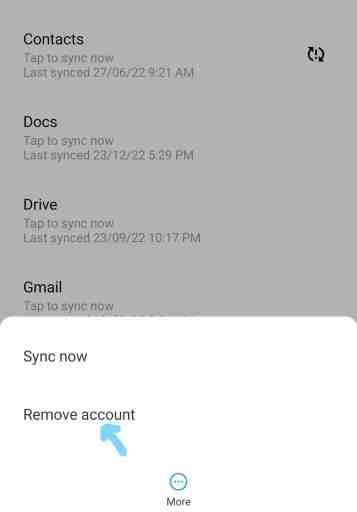
Если это единственная учетная запись Google на вашем телефоне, вам необходимо ввести графический ключ, PIN-код или пароль вашего телефона в целях безопасности. После этого просто нажмите на нее, чтобы удалить учетную запись с вашего Android-устройства.
2. Удалите все учетные записи Google с вашего устройства.
Если вы хотите продать или обменять свое устройство на новое, самый простой способ удалить свою учетную запись Google — это удалить все учетные записи Google с помощью сброса настроек. Вот пошаговое руководство по этому процессу.
Сначала откройте приложение «Настройки» на своем телефоне, затем найдите параметры сброса настроек. Затем нажмите «Стереть данные или восстановить заводские настройки». Теперь вам нужно просмотреть новое всплывающее окно, а затем нажать «Удалить все данные», чтобы подтвердить свое действие.
Однако из соображений безопасности вам потребуется ввести свой PIN-код или пароль, прежде чем вы сможете продолжить процесс. После этого данные вашего устройства будут полностью удалены, а выбранная учетная запись Google будет удалена с вашего устройства.
3. Удалите учетную запись Google с вашего Android удаленно
Google также позволяет вам удаленно удалить свою учетную запись Google с вашего устройства Android, чтобы вы могли защитить свое устройство от незаконного использования.
Но для этого действия на самом деле требуется ваш компьютер или другое устройство. Сначала вам нужно войти в свою учетную запись Google с другого устройства, а затем выбрать параметр «Безопасность».
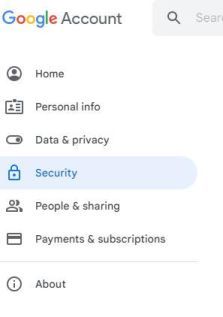
Теперь перейдите в «Ваши устройства» и нажмите «Управление устройствами». Затем появится список устройств, в котором будет показано, сколько устройств связано с вашей учетной записью Google, и вам просто нужно нажать кнопку «Удалить» рядом с «Доступ к учетной записи».
После этого Google выдаст вам всплывающее сообщение, чтобы подтвердить, хотите ли вы удалить свою учетную запись Google, тогда вам просто нужно нажать «Удалить». Теперь появится подтверждающее сообщение, показывающее, что ваша учетная запись была успешно удалена.
На самом деле, это приведет только к выходу из вашей учетной записи Google с этого устройства, а не к ее полному удалению. Однако для восстановления доступа к вашей учетной записи на этом устройстве потребуется пароль вашей учетной записи Google.
Как работают учетные записи Google на телефонах Android
Основная учетная запись — это первая учетная запись Google, которую вы добавляете на свой смартфон, после чего вы можете добавить несколько учетных записей Google. Основная учетная запись действительно важна для устройства Android, поскольку она также защищает ваш телефон, если он каким-то образом будет украден или потерян.
И вы не сможете восстановить заводские настройки своего устройства, не зная пароля своей основной учетной записи Google, который потребуется во время выполнения сброса.
Кроме того, когда вы начнете использовать свое новое устройство Android, вам будет предложено войти в учетную запись Google. И когда вы входите в свою учетную запись Google, все приложения Google, установленные на вашем устройстве, автоматически получают доступ к этой учетной записи.
Когда вы загружаете любые другие приложения из Google Play Store, ваша учетная запись Google автоматически отображается в этих приложениях.
Например, если вы добавили свою учетную запись Google на свой смартфон, а затем открыли YouTube, он автоматически синхронизирует историю просмотров, подписки и другие данные с вашим устройством.
И то же самое применимо ко всем другим приложениям Google, таким как Контакты, Диск и Google Фото.
Что происходит, когда вы удаляете учетную запись Gmail с вашего устройства Android
Когда вы удаляете или удаляете учетную запись Google со своего Android-устройства, он просто удаляет доступ к этой конкретной учетной записи с этого конкретного смартфона. И вы можете легко восстановить его позже, просто войдя в учетную запись Google на своем устройстве Android.
Но вы должны помнить, что когда вы удаляете учетную запись со своего телефона, все данные на устройстве, связанные с вашей учетной записью Google, исчезнут.
Это означает, что вы не сможете увидеть те вещи, которые синхронизируются с учетной записью, такие как электронные письма, контакты, настройки, данные приложений и многое другое.
Вы также не сможете использовать какие-либо дополнительные системные функции, такие как Google Pay или Find My Device. Итак, если вы хотите, чтобы эти данные были на вашем устройстве, вы должны сначала сделать резервную копию всех данных, прежде чем удалять учетную запись со своего смартфона.
Однако вы должны знать, что использование вашего Android-устройства без основной учетной записи Google может быть очень сложной задачей.
Как отключить уведомления Gmail на телефоне Android
Вы можете быть одним из тех людей, которые не хотят видеть уведомление на своем телефоне Android каждый раз, когда на их устройство приходит новая почта.
Итак, если вы хотите сохранить учетную запись Google на своем телефоне и получать электронные письма, но не хотите получать новые почтовые уведомления, вы можете выполнить следующие действия.
Во-первых, вам нужно открыть приложение Gmail на своем телефоне и коснуться трех горизонтальных линий в верхнем левом углу. Затем прокрутите вниз и перейдите в «Настройки». После этого нажмите на нужную учетную запись, для которой вы хотите отключить уведомление.

Теперь перейдите к разделу уведомлений и нажмите на него. Затем вы увидите три варианта: «Все», «Только высокий приоритет» и «Нет». Просто выберите опцию «Нет» из списка, а затем нажмите «ОК», чтобы отключить уведомления.
Подведение итогов по удалению учетной записи Google с Android
Удаление учетной записи Google с вашего устройства Android — очень простой процесс. И это всего лишь одна из тех вещей, которые вам в конечном итоге придется сделать для защиты конфиденциальности.
И вы должны сначала решить, нужно ли вам удалить свою основную учетную запись Google или просто дополнительную.
Однако, если вы не хотите удалять все, что связано с вашей учетной записью Google, с вашего Android-устройства, удаление этого не будет хорошей идеей.
Таким образом, вместо того, чтобы полностью удалять учетную запись Google со своего смартфона, вы можете просто отключить синхронизацию для определенных нежелательных вещей.
Мы очень надеемся, что наша информативная статья помогла вам узнать, как удалить свою учетную запись Google с устройства Android. И если вы столкнулись с какими-либо проблемами при этом, сообщите нам об этом в комментариях ниже.
Часто задаваемые вопросы: удаление учетной записи Google с Android
Многие люди путаются в настройках на своих смартфонах, и они не уверены, какую опцию им следует использовать, а какую нет. Итак, у них есть некоторые общие вопросы в их умах. Здесь мы попытались кратко ответить на некоторые из них.
